安装和设置预约预订模板
企业模板 Power Platform 是企业级解决方案,旨在由组织中的集中团队安装、自定义、部署和管理,以支持常见的治理和安全实践。
建立一个由关键利益相关者、产品所有者以及 Power Platform 管理员和开发人员组成的集中团队。 请务必查看 Power Platform 最佳实践和管理资源链接,并制定适合您组织需求的计划。
详细信息:
作为 Microsoft Power Platform 管理员,请按照本文概述的步骤安装和设置预约预订模板。
步骤 1:查看必备条件
审查许可和管理要求,发现机会,并制定适合您组织需求的行动计划。
确认许可
确认您的组织拥有执行企业模板实施所需的许可。 您需要:
以下 Power Apps 计划之一:
- Power Apps Premium
- Power Apps 每应用
- Power Apps 每应用即用即付计量
- Dynamics 365 许可证附带的 Power Apps 使用权
Microsoft Power Platform 许可指南中提供更多许可证详细信息
备注
Microsoft 365 和 Office 365 许可证附带的 Power Apps 使用权不足以安装模板。
小费
免费的开发者计划是安装评估模板的好方法。 详细信息:Power Apps 开发人员计划
创建环境和数据策略
为企业模板提供一致的环境和数据策略非常重要。 要成功安装和管理预约预订模板,请确认这些资源和实践已经到位。
管理员 - 确保具有必要权限的管理员能够协调和分配许可并创建环境。
- Microsoft Entra ID 全局或租户用户管理员分配 Power Apps 或 Power BI 许可
- Power Platform 管理员创建环境
环境 - 遵循创建和管理环境中的应用程序生命周期管理 (ALM) 最佳实践。 专门为预约预订解决方案文件创建和准备 Power Platform 开发环境。 还要考虑:
- Power Platform 环境是用 Dataverse 数据库设置的
- 环境制作者安全角色权限至少会分配给在该环境中安装解决方案的用户
更多信息:环境概述
数据丢失防护政策 - 确保环境能够访问预约预订模板使用的 Microsoft 连接器:
更多信息:环境概述
步骤 2:创建连接
云端流需要特定的连接引用才能正常工作。 解决方案中包含了连接引用,但连接器通常需要手动设置。
安装要求您为预约预订应用程序设置四个新连接。 最好在导入解决方案之前创建连接,以使导入更顺畅。 如果您在导入过程中创建连接,则必须在浏览器窗口之间来回跳转。
要预先创建连接,请执行以下步骤:
转到 Power Apps
转到连接并选择 + 新建连接来创建与以下每个 Microsoft 连接器的新连接:
更多信息:管理画布应用程序中的连接
步骤 3:安装解决方案文件
有两种解决方案安装选项可供您考虑:
- 您可以在模板的 AppSource 产品页面上选择立即获取按钮,它会自动将您带到 Power Platform 管理中心的安装窗口。
- 您可以下载托管或非托管版本的解决方案文件,并根据您组织的要求将其手动导入到您的环境中。
小费
转至 Templates-for-Power-Platform GitHub 项目站点,记录您的疑问或问题,并获取预约预订模板支持。
从 AppSource 安装
您可以从 Microsoft 数字店面 AppSource 访问和安装预约预订模板。 采取以下步骤完成 AppSource 安装过程:
- 转到 AppSource 中的预约预订模板,并选择立即获取。 这将带您进入 Power Platform 管理中心中的安装预约预订模板窗口。
- 选择您为模板准备的开发人员环境。
- 通过勾选框同意条款和隐私声明。
- 选择安装。 您将进入一个屏幕,在这里您可以查看安装状态。 安装完成后,状态显示为已安装。
重要提示
您的环境中始终安装了两种解决方案:
- IT Base。 包含启用本地化功能的组件。 通过在解决方案之间共享组件,常见字符串可以在基础解决方案中本地化一次,所有依赖的解决方案都能从中受益。
- 预约预订。 包含在组织内实施预约预订计划的所有必要组件。
下载并手动安装解决方案文件
您还可以选择下载托管或非托管解决方案文件,根据您组织的要求手动安装到您准备好的环境中:
下载以下托管或非托管解决方案文件:
转到 Power Apps 并选择您为解决方案准备的环境。
在左侧窗格中选择解决方案。
选择导入解决方案。
浏览并选择上一步中下载的 mpa_ITBase 文件的托管或非托管版本。
选择下一步。
选择导入开始 IT Base 解决方案的导入过程。 导入完成后,您会收到一条成功消息通知。
浏览并选择上一步下载的 mpa_Appointment Booking 文件的托管或非托管版本。
再次选择下一步和下一步。
对于列出的每个连接,选择在上一步中创建的现有连接。
选择下一步。
现在跳过环境变量设置,因为所需的 URL 值只有在应用程序导入到环境中后才可用。
选择导入开始导入预约预订解决方案。 导入完成后,您会收到一条成功消息通知。
详细信息:解决方案概念
步骤 4:创建共享日历
作为 Outlook 管理员,请按照下列步骤创建共享的 Outlook 日历,并将用户设置为会议提供者:
- 打开您组织的 Outlook 应用程序。
- 转到左侧窗格中的日历图标。
- 选择添加日历。
- 选择创建空白日历。
- 输入新共享日历的名称。
- 将新日历添加到其他日历。
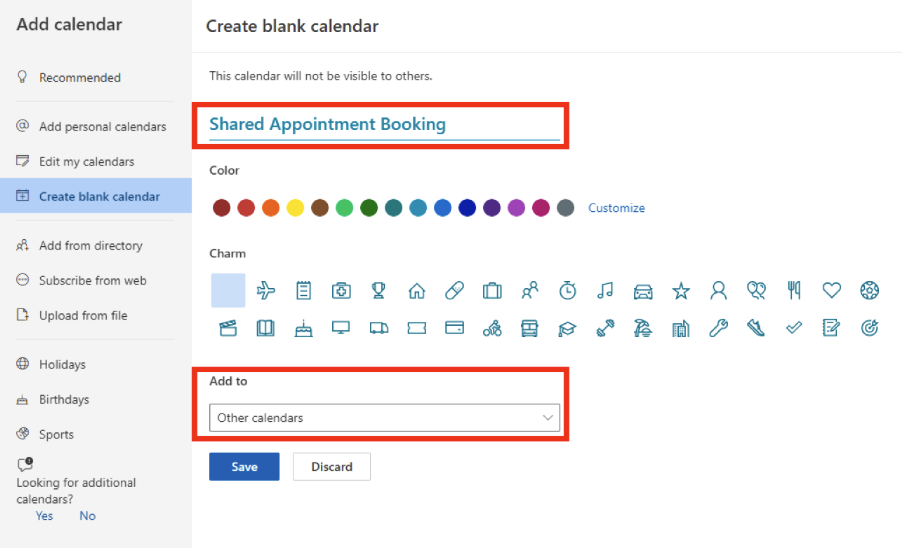
- 选择保存。
- 选择共享。
- 搜索需要设置为会议提供者的用户的电子邮件或姓名。
- 选择可编辑获得权限。
- 选择保存。
- 选择共享。
- 重复步骤 9-11,直到需要设置为会议提供者的所有目标用户都被授予对共享日历的编辑权限。
- 设置好所有会议提供者后,选择 X 关闭对话框并返回日历。
更多信息:创建、查看或删除日历组
步骤 5:更新环境变量
当您跨环境迁移模板时,环境变量支持您的应用程序生命周期管理 (ALM) 策略。 环境变量存储与解决方案所处环境相关的信息的键和值。 采取这些步骤来更新 Power Apps 中预约预订解决方案的环境变量。
此外,连接引用允许制作者配置流,允许集中管理连接而不是耦合到流。 这也支持您的 ALM 策略,因为当您的流跨环境迁移时,您不需要引入定制或解决方案层。
- 转到Power Apps并选择包含预约预订解决方案的环境。
- 选择预约预订解决方案。
- 转到环境变量。
- 选择共享日历名称或选择三个点,然后选择编辑。
- 在默认值中,输入在 Outlook 中创建的共享日历名称。
- 选择保存。
步骤 6:分配安全角色
在您的解决方案中设置安全角色,以便管理员可以管理应用程序中的访问、语言支持和体验。
有三种安全角色:
IT Base - IT Base 用户 - 将此角色分配给需要执行特定管理任务(如本地化字符串和监控错误)的管理员。
预约预订 - 管理员 - 将此角色分配给需要管理贵组织的共享日历和预约数据的经理。 此安全角色有权访问预约预订管理员应用程序和预约预订应用程序。
预约 - 用户 - 将此角色分配给贵组织中需要访问预约预订画布应用程序的每个人,在该应用程序中管理预约时段并进行预约预订。
可以从管理门户分配角色。
- 转到 Power Platform 管理中心。
- 在左侧菜单中选择环境,然后选择安装解决方案的环境。
- 选择用户>查看全部。
- 选择用户。
- 选择管理安全角色,并为每个用户选择合适的角色。
- 选择保存。
备注
所有许可用户,无论他们是否是安全组的成员,都必须分配安全角色才能访问环境中的数据。 您还可以在 web 应用程序中分配安全角色。 如果用户没有安全角色,他们在尝试运行应用程序时会收到数据访问被拒绝错误。 用户将无法访问环境,直到向其分派至少一个针对该环境的安全角色。
详细信息:
步骤 7:将云端流设置为开
打开新安装的预约预订解决方案,并验证云端流是否设置为开状态。 如果没有,请将状态更改为开。
- 转到 Power Apps 并选择您安装解决方案的环境
- 在左侧窗格中选择解决方案。
- 从列表中选择预约预订解决方案。
- 在左侧窗格中选择云端流。
- 选择每个云端流以验证其是否已打开。
- 如果流尚未设置为开,请选择命令栏上的打开。
步骤 8:共享应用
采取以下步骤与您的用户共享应用程序:
- 转到 Power Apps 并选择您安装解决方案的环境
- 在左侧窗格中选择解决方案,然后从列表中选择预约预订解决方案。
- 选择应用程序。
- 转到列表中的预约预订画布应用程序,选择三个点,查看操作列表。
- 选择共享。
- 搜索并添加您要与之共享此应用的用户。
- 对于应该能够编辑应用的用户,选中共同负责人框。
- 对于应用的常规用户,保留该复选框为空。
- 如果组织中的每个人都可以使用该应用程序,请在输入姓名框中选择每个人。
- 在数据权限区域,从下拉列表中选择角色。 就在预约预订应用程序使用的 Microsoft Dataverse 表旁边。 确保为每个用户选择正确的预约预订角色(管理员或用户)。
- 添加电子邮件。
- 选择共享。
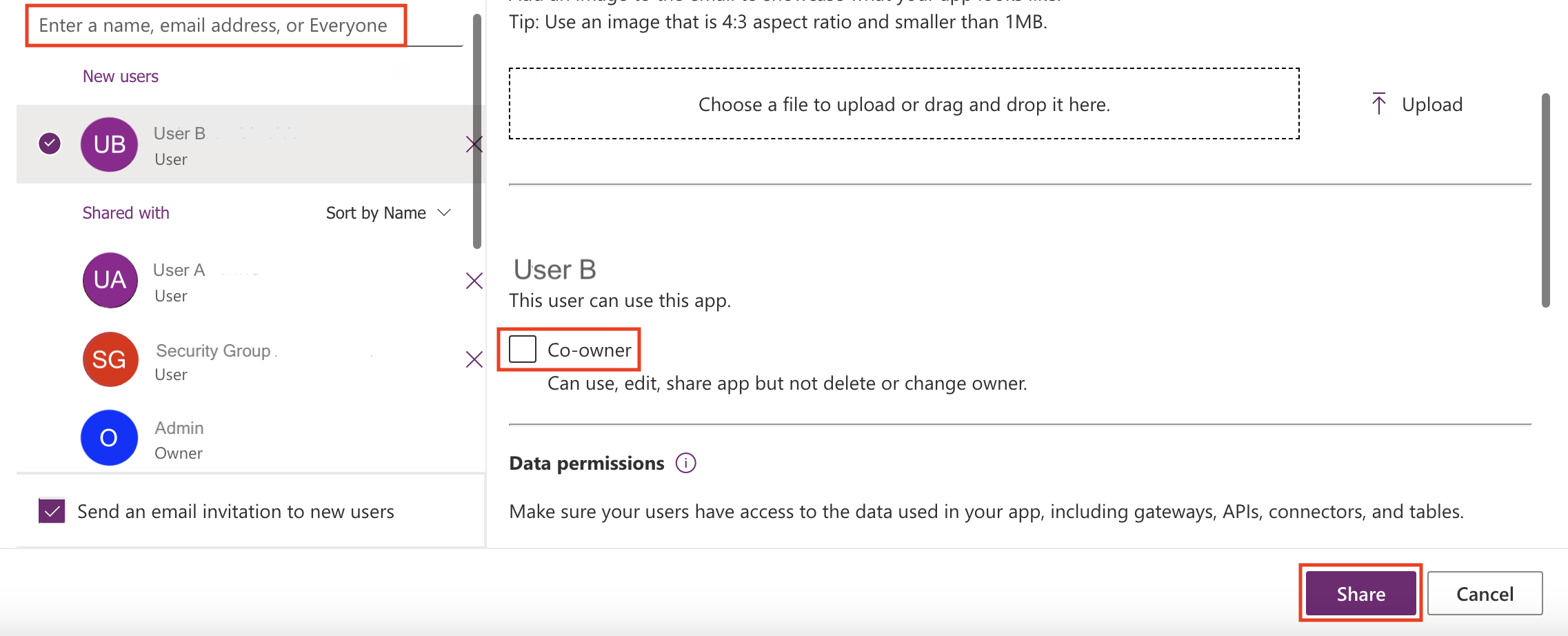
备注
如果没有与您共享预约预订应用程序,并且您无法从 Power Apps 直接访问,请联系您的管理员。
详细信息:与组织共享画布应用
步骤 9:启用 Copilot
Microsoft Copilot for Power Apps 模型驱动应用是新一代 AI 助手,让应用管理员可以通过使用自然语言的对话获取有关应用中的数据的见解。 作为预约预订管理员,您可以利用 Copilot 帮助您深入了解预约预订数据。 作为 Power Platform 管理员,请采取以下步骤为选定环境中的所有用户启用 Copilot 和管理行为设置:
- 转到 Power Platform 管理中心。
- 在左侧窗格中选择环境,然后选择您要为模型驱动应用用户启用c助手的环境。
- 选择设置。
- 展开产品部分并选择功能以打开 Copilot。
- 在 Copilot 部分,将允许用户在画布和模型驱动应用中使用人工智能聊天体验来分析数据的值设置为开。
- 选择保存。
- 接下来,返回到设置。
- 展开产品部分,并选择行为来管理行为设置。
- 在发布渠道部分,从下拉列表中选择月度渠道。
- 选择保存。
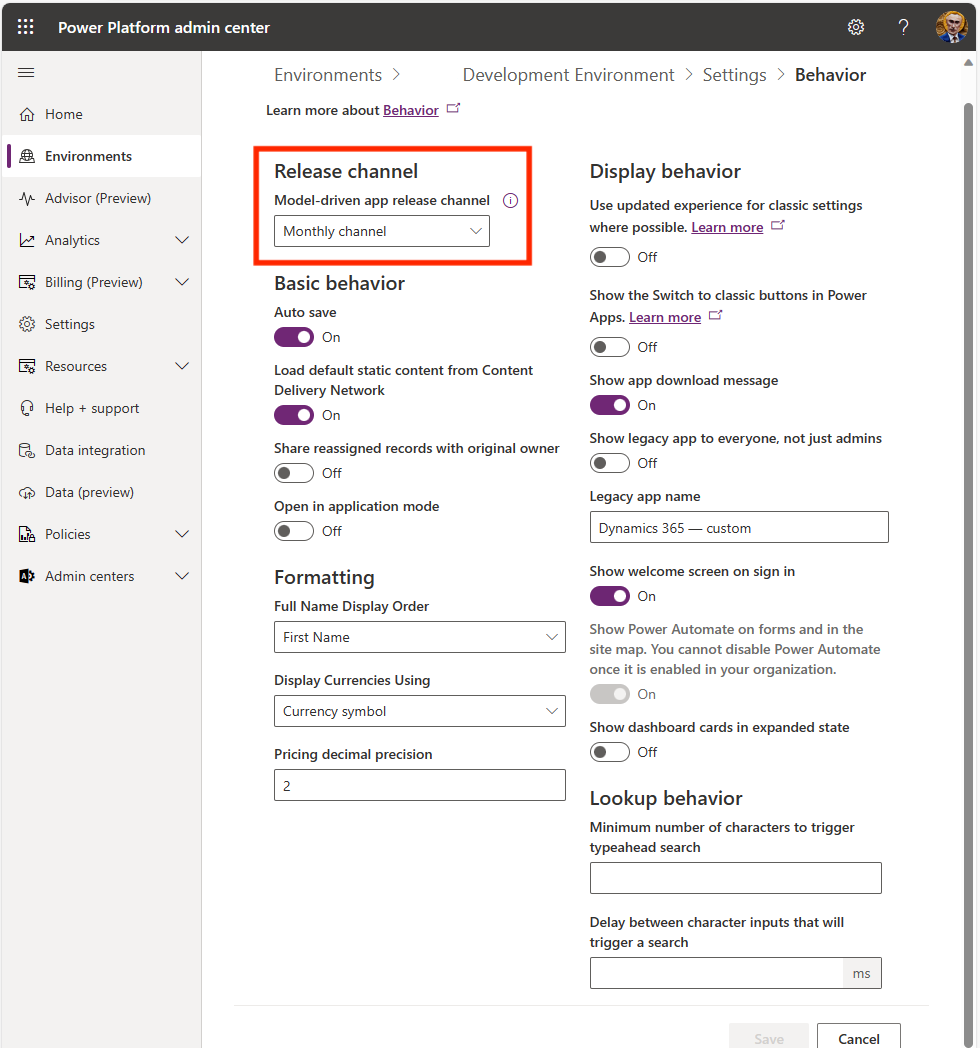 更多信息:更改模型驱动应用指南的发布渠道。
更多信息:更改模型驱动应用指南的发布渠道。
步骤 10:打开审计
虽然这不是必需的,但我们建议在系统上启用审核设置,这样很容易看到谁创建以及更新了记录。
采取以下步骤启用审核设置:
- 转到 Power Platform 管理中心。
- 在左侧窗格中选择环境,然后选择安装解决方案的环境。
- 选择设置。
- 选择开始审计。
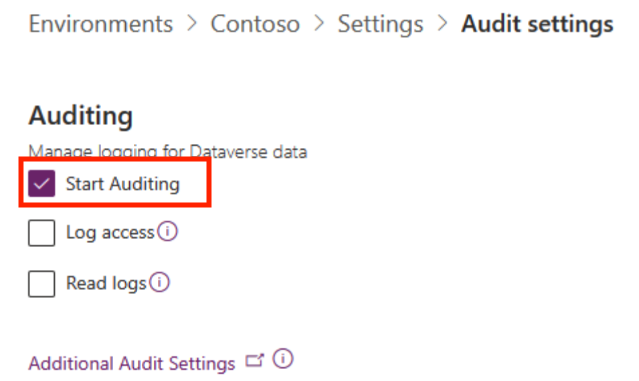
下一步
反馈
即将发布:在整个 2024 年,我们将逐步淘汰作为内容反馈机制的“GitHub 问题”,并将其取代为新的反馈系统。 有关详细信息,请参阅:https://aka.ms/ContentUserFeedback。
提交和查看相关反馈